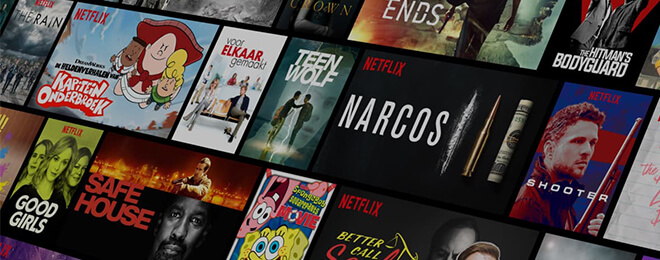Apple Music: Afspeellijsten afgestemd op een activiteit of thema
Muziek speciaal voor bij een verjaardag, lunch, diner, BBQ, etc? Dan is Apple Music de uitkomst, afspeellijsten afgestemd op een activiteit. lees verder ▸
Heb je binnenkort een feestje? Plan je een diner of wil je gewoon lekkere rustige muziek voor in de ochtend, dan is Apple Music je vriend.
Wist je dat er speciale afspeellijsten beschikbaar zijn die zijn afgestemd op een bepaalde activiteit zoals verjaardag, BBQ, diner, etc? Met deze afspeellijsten wordt er altijd verschillende muziek afgespeeld die perfect afgestemd is op je activiteit. Waar je dit terugvind en hoe je dit afspeelt lees je in onderstaande stappen. lees verder ▸
Groepen aanmaken in Contacten en beheren via iCloud.com
Heb je een iPhone, iPad of iPod Touch dan kun je in de contacten app geen groepen aanmaken, dit kan wel via icloud.com. lees verder ▸
In de contacten applicatie voor iPhone en iPad kun je pas sinds iOS/iPadOS 16 contacten groepen beheren en aanmaken, alle software-versie daarvoor heeft deze mogelijkheid niet. Wie in het bezit is van een Mac heeft geluk, onder macOS kun je vrij eenvoudig groepen aanmaken, bewerken en beheren in de contacten applicatie.
Via iCloud kun je deze wijzigingen synchroniseren met je iPhone en iPad. Echter, wanneer je geen Mac voorhanden hebt, kun je gelukkig via de iCloud.com website eenvoudig groepen aanmaken, bewerken en beheren. Zodat je deze ook kunt gebruiken op je iPhone of iPad. lees verder ▸
Snel meerdere foto’s selecteren en verwijderen in de Foto’s voor iPhone of iPad
Met behulp van dit trucje kun je snel meerdere foto's selecteren op je iPhone of iPad om dan in een album te plaatsen, verwijderen of delen. lees verder ▸
Het selecteren van items op een iPhone of iPad verloopt in de meeste gevallen minder soepel dan op een Mac. Toch kun je dankzij een handig trucje snel meerdere foto's selecteren en verwijderen in de Foto's voor iOS of iPadOS.
Misschien selecteer je ze één voor één, maar dat is niet nodig. Met behulp van een handige veegbeweging, die wel wat oefening vraagt, kun je snel meerdere items selecteren. Handig bij het plaatsen van meerdere foto's en video's in een album of wanneer je ze wilt delen of wissen. lees verder ▸
iPhone of iPad ontgrendelen met Touch ID i.p.v. drukken op thuisknop
Uitleg hoe je het drukken op de thuisknop van je iPhone of iPad kunt uitschakelen om direct te ontgrendelen met Touch ID. lees verder ▸
Wanneer je in het bezit bent van een iPhone met thuisknop dan moet je de home button indrukken om je iPhone te ontgrendelen. Voorafgaand moet je eerst je vingerafdruk scannen zodat je toestel ontgrendeld wordt, een extra handeling, maar het kan nog sneller.
Het is namelijk mogelijk om je iPhone of iPad met thuisknop te ontgrendelen door je vinger op de thuisknop te leggen i.p.v. te drukken. Hierdoor kun je meteen je iPhone of iPad ontgrendelen zonder dat je een extra handeling moet uitvoeren. lees verder ▸
Verbinding maken met een verborgen draadloos wifi-netwerk
Het kan soms voorvallen, zeker op vakantie, dat je moet verbinden met een verborgen Wi-Fi netwerk. Hoe je moet verbinden in iOS en OS X lees je hier. lees verder ▸
Het kan soms voorkomen, zeker op vakantie, dat je moet verbinden met een verborgen wifi-netwerk. Het netwerk is gewoon beschikbaar in de ruimte en heeft een hoge snelheid. Echter is deze niet te zien in de lijst met beschikbare netwerken.
In de meeste gevallen word je op de hoogte gebracht dat het om een verborgen netwerk gaat, zo kan het staan in de informatie brochure of wordt het verteld aan de receptie. Ook in kantoorpanden wordt veelvuldig gebruikgemaakt van een verborgen netwerk. lees verder ▸
Overzicht van alle iPad Air 4e generatie geruchten
Gelekte iPad Air 4e generatie onthult nieuw ontwerp en Touch ID achter de aan/uit-knop inclusief nieuwe details. lees verder ▸
Dit najaar kunnen we een hoop nieuwe producten verwachten, niet alleen de iPhone 12 en de Apple Watch Series 6 staan op de planning, maar ook een splinternieuwe iPad Air.
Het was al bekend dat de opvolger voor de huidige iPad Air een nieuw ontwerp zal krijgen die te vergelijken met de iPad Pro 11-inch. Omdat het om een 'budget' iPad gaat zal deze niet voorzien worden van enkele Pro-functies zoals de geavanceerde camera. Naast de eerder gelekte handleiding op Twitter, zijn er nu ook schematische tekeningen opgedoken. Nu weten we hoe de iPad Air 2020 er vermoedelijk uit komt te zien. lees verder ▸
Muziekervaring verbeteren op een iPhone of iPad
Tips om de muziekervaring op iPhone of iPad te verbeteren. Gebruik de Equalizer, pas het volume automatisch aan en stream in hoge kwaliteit. lees verder ▸
Wanneer je regelmatig muziek luistert op je iPhone, iPad of iPod Touch zal je vast gemerkt hebben dat dit prima van kwaliteit is. Zeker in combinatie met AirPods of een goede koptelefoon. Toch kan deze kwaliteit verbeterd worden door twee eenvoudige opties aan te passen in het instellingen-menu.
De opties hebben betrekking tot het volume verschil dat merkbaar is tussen verschillende nummers en de equalizer. Door de instellingen van deze opties te wijzigen zal je merken dat de muziekervaring rijker klinkt en minder schommelingen in het volumeniveau zullen plaatsvinden. lees verder ▸
Pdf-bestanden invullen op een iPhone of iPad
In iOS en iPadOS kun je eenvoudig pdf-formulieren (bestanden) automatisch invullen of met behulp van de markeer-functie op een iPhone of iPad lees verder ▸
Nu we onze gegevens steeds meer digitaal uitwisselen komt het wel eens voor dat je een pdf-bestand moet invullen. Denk hierbij aan het afsluiten van een contract, bij het boeken van een vakantie of het invullen van een gezondheidsformulier.
Je kunt er dan voor kiezen dit document af te drukken, handmatig invullen en weer opnieuw inscannen. Maar het kan veel eenvoudiger, je kunt namelijk het pdf-formulier invullen vanaf je iPhone of iPad met behulp van de markeer-functie. Zo kun je digitaal alle gegevens toevoegen, zelfs je handtekening. lees verder ▸
Escape-toets toevoegen aan een fysiek iPad toetsenbord
Zo kun je een escape-toets toevoegen aan een fysiek iPad toetsenbord zodat je deze kunt gebruiken in apps zoals Safari en tektsverwerkers. lees verder ▸
Apple probeert de iPad steeds meer te positioneren als een laptopvervanger, dat is duidelijk te merken aan de iPad Pro die je kunt uitbreiden met het Magic Keyboard voor iPad. Dankzij dit fysieke toetsenbord kun je niet alleen makkelijker teksten typen, ook het geïntegreerd trackpad kun je gebruiken in combinatie met de muisaanwijzer.
Het toetsenbord is voorzien van tal van extra functie en systeemtoetsen, zo kun je de command⌘, option⌥, en shift⇧-toets eenvoudig gebruiken bij toetscombinaties. Een opvallende keuze is het ontbreken van de escape-toets, de standaard fysieke iPad-toetsenborden hebben helaas deze esc-toets niet. Maar gelukkig is er een handig trucje om deze toch toe te voegen. lees verder ▸
Meldingen voor Mail inschakelen en voorzien van geluid op iPhone of iPad
Meldingen voor Mail inschakelen en voorzien van geluid op iPhone of iPad zodat je altijd op de hoogte wordt gebracht van nieuwe e-mails. lees verder ▸
Wanneer je een iPhone of iPad voor de eerste keer instelt zal het je misschien wel opvallen dat je geen meldingen ontvangt voor Mail. Dit is ook het geval wanneer je een nieuw Mail-account toevoegt aan je iDevice.
Dit komt omdat Apple denkt dat gebruikers van Mail liever niet onmiddellijk op de hoogte worden gebracht van een nieuwe e-mail en dit liever willen bekijken wanneer ze zelf de tijd hebben. Uiteraard een prima gedachten, maar dit houdt wel in dat je handmatig de meldingen en geluiden voor Mail moet inschakelen. lees verder ▸
Meerdere apps tegelijkertijd verplaatsen met drag & drop
Op een iPhone of iPad is het erg eenvoudig om met een trucje meerdere apps tegelijkertijd verplaatsen via Drag & drop. lees verder ▸
Sinds iOS 11 is het mogelijk om meerdere apps tegelijk te verplaatsen op het beginscherm van je iPad, maar ook van je iPhone. Drag & drop is een optie die vooral bedoeld is voor de iPad, met de nieuwe functionaliteit is het mogelijk om foto's, teksten, bestanden en meer van de ene naar de andere app te slepen.
Drag & Drop is ook beschikbaar op de iPhone, alleen in een beperkte vorm. Zo kun je bijvoorbeeld wel tekst kopiëren en slepen naar een andere plek binnen een app, maar niet naar een andere app. Daarnaast kun je op een iPhone, net zoals op een iPad, eenvoudig meerdere apps op het beginscherm verplaatsen. lees verder ▸
Aankopen en gekochte apps opnieuw downloaden op een iPhone, iPad en Mac
Eerder gekochte apps, films, muziek en boeken opnieuw downloaden op je iPhone, iPad en Mac en hoe je de aankopen kunt bekijken lees verder ▸
Met behulp van je Apple ID en iTunes account kun je aankopen verrichten in de iTunes-, iBooks- en App Store. Dit houdt in dat je films, muziek, applicaties, boeken, enzovoorts kunt kopen en installeren. Uiteraard geldt de regel: ooit een item gekocht in één van deze winkels, dan kun je deze altijd opnieuw downloaden.
Let wel dat dit niet altijd op gaat, want als Apple of de ontwikkelaar besluit om een bepaalde applicatie uit de App Store te verwijderen, dan kun je deze ook niet meer achteraf downloaden. Maar in de meeste gevallen is dit gelukkig wel mogelijk via je Aankopen-overzicht. lees verder ▸
Apple Music opslagruimte optimaliseren voor offline muziek
Apple Music opslag optimaliseren voor offline muziek, zo kun je de opslagruimte van je iPhone of iPad minder belasten met Muziek. lees verder ▸
Als abonnee van Apple Music heb je de keuze uit miljoenen muzieknummers. Tijdens het beluisteren worden de nummers gestreamd naar je iPhone of iPad. Deze worden in principe tijdelijk gedownload (buffer) en na het beluisteren weer verwijderd.
Nadeel van streamen is dat het buitenshuis data verbruikt en ten kosten gaat van de databundel. Daarom is het interessant om handmatig muziek te downloaden. Dit kan erg eenvoudig door te navigeren naar de muziek die je offline wilt bewaren, open bijvoorbeeld een album en tik op het wolkje met de pijl omlaag. De muziek wordt nu gedownload en offline bewaard. lees verder ▸
Siri Opdrachten: Inhoud van het klembord bekijken en wissen
Met behulp van deze Siri opdracht is het mogelijk om de inhoud van het iOS Klembord van je iPhone of iPad te bekijken en te wissen. lees verder ▸
Het is je vast al eens overkomen dat je een wachtwoord, e-mailadres of andere persoonlijke gegevens hebt gekopieerd op je iPhone of iPad. Wanneer je iets kopieert wordt dit opgeslagen op het klembord. Dit is een virtuele locatie op je iDevice waar iOS tijdelijk deze gekopieerde gegevens opslaat. Deze blijven bewaard tot je weer iets opnieuw kopieert.
Stel je kopieert een wachtwoord of persoonlijke gegevens en pas een dag later kopieer je weer iets nieuws, dan blijven deze gegevens zolang bewaard in het klembord. Met behulp van de Siri shortcut 'Klembord wissen' is het mogelijk om in één keer de inhoud van het klembord te verwijderen. lees verder ▸